1s 8 در اکسل آپلود نشده است. بارگذاری داده ها در اکسل با تنظیم پارامترهای مختلف
بر کسی پوشیده نیست که یک برنامه موفق 1C برای کمک به حسابداران ایجاد شده است و به شما امکان می دهد چندین عملیات را سریع و تا حد امکان کارآمد انجام دهید. با این حال، حسابداران تازه کار گاهی اوقات مجبور می شوند کمی "عرق" کنند تا تمام احتمالاتی را که این نرم افزار با آنها مملو از آن است را دریابند. البته، حسابداران با کاوش در مکانیسم اجرای عملیات فردی، با درک همه چیز به کوچکترین ظرافت ها، نه تنها راضی هستند. نرم افزار، بلکه متوجه افزایش اثربخشی کار خود نیز می شوند.
یکی از مشکلات مبرمی که حسابداران مبتدی که هیچ تجربه ای با 1C ندارند، با آن مواجه می شوند، بارگذاری به 1C از اکسل ایجاد شده قبلی است. در واقع، تشخیص اینکه چگونه یک سند را در اکسل در 1C ذخیره کنید دشوار است، و همچنین مشکل است که چگونه آن را از 1C به اکسل ذخیره کنید تا متعاقباً مستقیماً با یک ویرایشگر صفحه گسترده کار کنید.
بنابراین، برای از بین بردن همه مشکلات، باید با تمرکز و مطالعه دستورالعمل ها، در هر مرحله از الگوریتم پیشنهادی تحقیق کنید. البته، مبتدیان نباید هنگام انجام چنین دستکاری هایی خلاقیت خود را نشان دهند. فقط کاربران پیشرفتهمی تواند عملیات پیچیده تری را انجام دهد. حسابداران مبتدی ابتدا باید فقط "دست خود را در دست بگیرند"، یاد بگیرند که چگونه اقداماتی را انجام دهند که در آن داده ها را در اکسل ذخیره می کنند. فقط پس از آن می توانید دانش خود را در مورد نحوه وارد کردن اکسل به برنامه 1C گسترش دهید.
مکانیسم های معامله
همچنین می خواهم توجه داشته باشم که مکانیسم انجام اقدامات مورد نظر ممکن است بسته به اینکه کدام نسخه از برنامه حسابداری 1C: بر روی رایانه نصب شده است متفاوت باشد. در بیشتر آخرین نسخه هااین روند دیگر با مشکلات خاصی همراه نیست. به همین دلیل است که کاربران باتجربه ردیابی ظاهر به روز رسانی ها را توصیه می کنند و در صورت یافتن آنها، حتما برنامه را به روز کنید. اگر کامپیوتر نصب شده باشد آخرین نسخهنرم افزار، سپس فهمیدن نحوه آپلود آن در اکسل در 1C یا ذخیره آن در برنامه آسان تر خواهد بود.
الگوریتم دانلود
ابتدا تصمیم بگیرید که دقیقاً چه چیزی را می خواهید در 1C ذخیره کنید. جدولی را که قبلاً در اکسل ایجاد کردید باز کنید، بررسی کنید که آیا بارگذاری تمام داده ها در برنامه برای شما مهم است یا خیر. اگر بعداً به برخی از ستونها در سند صفحهگسترده نیاز ندارید، زیرا ارزشی ندارند، به سادگی آنها را از قبل حذف کنید تا برنامه حسابداری 1C: بیش از حد بارگیری نشود. پس از آن، فراموش نکنید که جدولی را که ویرایش کرده اید دوباره ذخیره کنید.
اکنون می توانید مراحل فوری را انجام دهید که به شما امکان می دهد از اکسل به 1C آپلود کنید. ابتدا خود برنامه را باز کنید، خط "References" را در سمت چپ پیدا کنید، روی آن کلیک کنید. بخشهای فرعی دیگری باز میشوند که از میان آنها انتخاب خود را در خط "نامگذاری" متوقف کنید. اکنون منویی در پنل افقی قرار می گیرد که در آن "Nomenclature and Prices" را پیدا کنید، با کلیک بر روی آن یک زیر لیست باز می شود که در آن کلمه مورد نظر "دانلود" را خواهید یافت.

برای اینکه وارد کردن موفقیت آمیز باشد، مهم است که مطمئن شوید سند دانلود شده در قالب صحیح ذخیره شده است. مجاز است به 1C وارد شود: اسناد حسابداری که موفق به ذخیره آنها در قالب Excel - 2003 یا نسخه های جدیدتر شده اید. همچنین، سند را می توان با فرمت mxl و ods ذخیره کرد. اگر همه کارها را از قبل به این روش انجام داده اید، می توانید وارد کنید.

درک نحوه ذخیره در 1C در اکسل با کلیک بر روی دکمه "دانلود" آسان است. پنجره دانلود معمولی روی صفحه ظاهر می شود. تنها تعیین مسیری که سندی که می خواهید بارگیری کنید در آن قرار دارد، باقی می ماند. پس از تکمیل وارد کردن به 1C از اکسل، لطفاً توجه داشته باشید که در برنامه دقیقاً همان چیزی است که در ویرایشگر صفحه گسترده بود.
با این کار وارد کردن کامل می شود، اما اقدامات شما ادامه می یابد، به خصوص اگر قبلا جدول را ویرایش نکرده باشید، بنابراین سطرها و ستون های اضافی در آن وجود دارد. در بالای ستون ها جمله ای مانند "Specify the props" را خواهید دید که با کلیک بر روی آن، باید یکی از گزینه های ارائه شده در لیست را انتخاب کنید. پس از اینکه با موفقیت با هر ستون کار کردید، ردیف ها را مرور کنید. اگر چیزی اضافی پیدا کردید، با خیال راحت آن را حذف کنید.

برای انجام چنین دستکاری هایی، خط را انتخاب کنید و سپس روی دکمه "حذف خط" کلیک کنید.
با مطالعه دستورالعمل های نحوه آپلود به 1C از اکسل موجود، می توانید به راحتی نکاتی را در مورد این واقعیت پیدا کنید که پس از ویرایش جدول، باید داده های از دست رفته را پر کنید. اگر چنین دستکاری هایی را با دقت انجام دهید، بعداً کار با برنامه آسان تر خواهد بود. به طور مشابه، جستجو آسان تر خواهد بود.
این کار وارد کردن ویرایشگر صفحه گسترده به برنامه حسابداری 1C: را تکمیل می کند. اگر به شدت دستورالعمل های نحوه بارگیری از اکسل در 1C را دنبال می کنید، اما مشکلی پیش می آید، مطمئن شوید که خود برنامه با آخرین نسخه همراه است.

الگوریتم تخلیه
بنابراین، با درک کامل نحوه بارگیری اسناد ایجاد شده قبلی در اکسل در 1C، اکنون می توانید به نحوه ذخیره یک سند از 1C در اکسل بپردازید. این نیاز نیز اغلب توسط برخی از حسابداران مواجه است. خوشبختانه در نسخه های جدید برنامه این ویژگی نه تنها در دسترس است، بلکه انجام چنین کارهایی از قبل با تسکین محسوسی همراه است.
اول از همه، سند بارگذاری شده می تواند به عنوان لیست قیمت قابل ارسال برای همکاران و تامین کنندگان استفاده شود. برای "اجبار کردن" بارگیری فایل، ابتدا باید در مسیر آشنا بروید، ابتدا "Nomenclature"، سپس "Nomenclature and Prices" و در پایان این بار خط "Unload" را باز کنید. پس از آن، پنجره ای ظاهر می شود که در آن باید ستون هایی را که می خواهید بعداً در اکسل مشاهده کنید، مشخص کنید.

همچنین امکان اضافه کردن ستون های اضافی وجود دارد، در پانل افقی بالایی برای حل چنین کارهای میانی دکمه های "افزودن" و "حذف" وجود دارد. پس از اینکه مطمئن شدید که تمام داده های لازم درگیر هستند، علامت گذاری شدند، باید روی دکمه "آپلود" کلیک کنید، مسیری را که می خواهید چنین فایلی را ذخیره کنید مشخص کنید و فقط منتظر بمانید تا فرآیند انجام شده توسط خود برنامه تکمیل شود.

لازم نیست مدت زیادی منتظر بمانید، زیرا عملیات بسیار سریع انجام می شود.

هنگامی که برنامه تکمیل فرآیند را اعلام می کند، فقط کافی است فایل آپلود شده را باز کنید و مطمئن شوید که حاوی همه چیزهایی است که برای کار بیشتر مورد نیاز است. حسابداران باتجربه می توانند نه یک موقعیت، بلکه چندین موقعیت را به طور همزمان تشکیل دهند که نه به ده ها بلکه در صدها کامل شمارش می شود. به لطف چنین اقداماتی، زمان به میزان قابل توجهی صرفه جویی می شود، که مورد استقبال کسانی قرار می گیرد که قبلاً مجبور بودند منابع زمانی زیادی را برای انجام چنین کارهایی صرف کنند.
بنابراین، فرآیند آپلود و دانلود اسناد اکسلدر برنامه 1C: حسابداری با افزایش مشکل همراه بود. که در در حال حاضربا به روز رسانی برنامه به جدیدترین نسخه و مطالعه توصیه های مفید، هر حسابداری می تواند با چنین وظایفی کنار بیاید.
2018-11-15T19:32:35+00:00پردازش جهانی "تخلیه و بارگیری داده های XML" تخلیه کامل یا جزئی داده ها را انجام می دهد پایگاه اطلاع رسانیبه یک فایل در فرمت XML. پس از آن، این فایل را می توان با استفاده از همان پردازش در پایگاه اطلاعات بارگذاری کرد. فرمت فایل آپلود با فرمت فایل ایجاد شده در هنگام آپلود طبق طرح تبادل توسط قسمت سربرگ متفاوت است.
پردازش فقط در مواردی قابل استفاده است که پایگاه اطلاعاتی که در آن دادهها بارگذاری شدهاند و پایگاه اطلاعاتی که در آن دادهها آپلود شدهاند همگن هستند (پیکربندیها یکسان هستند، دادهها ممکن است متفاوت باشند)، یا همه اشیاء آپلود شده تقریباً به طور کامل از نظر ترکیب و یکسان هستند. انواع جزئیات، و قطعات جدولی، ویژگی های شیء ابرداده "پیشرو" و غیره.
استفاده از این پردازش، به عنوان مثال، برای ایجاد کامل یا جزئی امکان پذیر است پشتیبان گیریداده ها، تبادل داده ها بین پایگاه های اطلاعاتی و همچنین نحوه ابزار کمکیهنگام بازیابی پایگاه های اطلاعات ناموفق
پردازش از آپلود داده ها با قابلیت تنظیم انتخاب بر اساس دوره پشتیبانی می کند. همچنین بررسی اشیاء برای کاراکترهای نامعتبر هنگام تبادل از طریق XML اجرا شده است.
با احترام (معلم و توسعه دهنده).
اغلب شما نیاز دارید که داده ها را از 1C 8.3 دریافت کنید و اطلاعات را در آن ذخیره کنید فایل خارجیبه عبارت دیگر، برای تخلیه بار از شرکت 1C. این کار تقریباً همیشه بدون دخالت برنامه نویسان 1C امکان پذیر است.
سریال را در نظر بگیرید نکات مفید، که با آن می توانید داده ها را از 1C به یک سیستم اطلاعات خارجی آپلود کنید.
در 1C، چندین روش وجود دارد که از طریق آنها می توانید بدون دخالت متخصصان اطلاعات کسب کنید:
- بارگیری کل پایگاه داده از 1C 8.3 - برای بارگیری بعدی در رایانه دیگری
- گزارش ها و موارد قابل چاپ را در Excel، Word یا PDF ذخیره کنید
- تخلیه جداول از 1C
- دریافت اطلاعات با استفاده از Query Console
بیشتر در مورد آنها:
نحوه بارگیری کل پایگاه داده از 1s 8.3 (به یک فایل dt)
برای انجام این کار، باید حالت پیکربندی را وارد کنید، سپس مورد "Administration" - "Unload infobase" را در منوی اصلی انتخاب کنید:
سپس فقط باید نام فایل آینده و محل آن را روی دیسک مشخص کنید.
برای آپلود بعدی در پایگاه داده دیگری، بر روی دکمه "آپلود infobase" کلیک کنید و فایل آپلود شده قبلی را انتخاب کنید.
بارگیری گزارش ها و موارد قابل چاپ از 1C به Excel
این روش جهانی و بسیار ساده است. برای این کار کافی است یک فرم یا گزارش قابل چاپ را باز کنید.
مثلا باز می کنیم فرم چاپی TORG 12، ctrl + S (یا در منوی File - Save As) را فشار دهید و نوع فایل و نام آن را انتخاب کنید:

برای همان سیستم عمل می کند - گزارش با دو کلیک بارگیری می شود:

267 درس ویدیویی 1C را به صورت رایگان دریافت کنید:
ذخیره در قالب های اصلی در دسترس است - اکسل، word، pdf، html، txt و غیره.
تخلیه جداول از 1C 8.3
اغلب کارهای پیش پا افتاده ای مانند "دریافت لیست پرداخت ها برای سال جاری"، "تخلیه دفترچه خرید یا فروش" یا "تخلیه کالا از فاکتور شماره 256" وجود دارد. حل چنین مشکلاتی بسیار ساده است.
به عنوان مثال، من باید تمام رسیدها را از طرف مقابل "وکتور" با مبلغ بیش از 1000 دریافت کنم. بیایید فرم لیست را باز کنیم و فیلترهای لازم را در لیست تنظیم کنیم:


سیستم یک گزینه برداشت را ارائه می دهد - در سند صفحه گستردهیا متن، جدولی را انتخاب کنید. برنامه 1C اطلاعاتی را در چنین سند صفحه گسترده ای نمایش می دهد که مانند گزارش ها می تواند در قالبی که ما نیاز داریم ذخیره شود:

اقدامات مشابهی را می توان تقریباً برای هر بخش جدولی در 1C 8.2 انجام داد. به عنوان مثال، ما باید لیستی از کالاها را از رسید شماره МСК00003 آپلود کنیم، مشکلی نیست. این کار بسیار ساده انجام می شود - سند را باز کنید، تماس بگیرید منوی زمینهو پس از چند کلیک دانلود مورد نظر را با فرمت دلخواه دریافت می کنیم:

بارگذاری یک مجله تراکنش ها از 1C در اکسل:
دریافت اطلاعات با استفاده از Query Console
با این حال، همه اطلاعات را نمی توان در یک بخش جدولی ساده از 1C 8.2 یافت. گاهی اوقات شما نیاز دارید که داده ها را از چندین منبع داده جمع آوری کنید، آنها را با برخی از فیلدها متصل کنید.
این روش برای افرادی که با فناوری آشنا هستند و اصول زبان پرس و جو را می دانند مناسب است. این شامل دریافت نتیجه پرس و جو با استفاده و ذخیره آن در قالب مورد نیاز ما است.
به عنوان مثال، شما می خواهید تمام پیمانکاران تامین کننده و آنها را دریافت کنید شماره تلفن. برای این کار کوئری زیر را بنویسید:

جدول به دست آمده را می توان به فرمت فایل مورد نظر نیز آپلود کرد:

می توانید داده های دریافتی را با استفاده از "" در پایگاه داده 1C دیگری آپلود کنید. دستورالعمل ویدیویی را در مورد مثال نامگذاری تماشا کنید:
کد 1C v 8.x // رویه داده ها را از دایرکتوری مشخص شده در حالت صادرات به فایلی با فرمت تخلیه می کند مایکروسافت اکسل
// از جانب نام داده شدهبا استفاده از تبدیل داده به نوع عدد و نوع رشته.
Procedure MainActionsFormsExport(Button)
تلاش
تلاش
// بارگذاری شی مایکروسافت اکسل
وضعیت ("آپلود داده ها از 1C به Microsoft Excel...");
ExcelApplication = New COMObject("Excel.Application");
یک استثنا
Show("خطا در شروع Microsoft Excel."
+ Symbols.PS + ErrorDescription(), MessageStatus.Attention);
برگشت؛
پایان تلاش؛
// یک کتاب ایجاد کنید، به طور پیش فرض دارای برگه است
Book = ExcelApplication.WorkBooks.Add();
// از اولین ورق استفاده کنید کتاب های اکسل
Sheet = Book.WorkSheets(1);
// یک هدر سند در خط اول برگه تشکیل دهید
ستون = 1;
برای هر صفحه از چرخه TP
اگر pageUpload سپس
Sheet.Cells(1, Column).Value = p.AttributeName;
ستون = ستون + 1;
EndIf
چرخه پایان
// داده های دایرکتوری را آپلود کنید
selection = Catalogs[DirectoryName].Select();
SheetString = 2;
در حالی که fetch.Next() حلقه
ستون = 1;
برای هر صفحه از چرخه TP
اگر pageUpload سپس
تلاش
// مقدار را در سطر و ستون تنظیم کنید
If ValueType(selection[pageAttributeName])=Type("Number") سپس
// قالب را برای نوع شماره تنظیم کنید
Sheet.Cells(SheetRow, Column).NumberFormat = "0,00";
قالب(انتخاب[p.Attribute Name],"CH=0");
در غیر این صورت
// برای همه انواع دیگر، قالب را روی "Text" تنظیم کنید
Sheet.Cells(SheetRow, Column).NumberFormat = "@";
Sheet.Cells(SheetRow، Column).Value =
رشته (انتخاب[p.AttributeName]);
EndIf
یک استثنا
// در صورت بروز خطا، شماره خط و ستون را نمایش دهید
Show("خطا در تنظیم مقدار برای: " +
انتخاب[p.Attribute Name]);
گزارش ("صفحه: " + SheetLine + " تعداد: " +
Column + "Rec: " + p.Name of Props);
پایان تلاش؛
ستون = ستون + 1;
EndIf
چرخه پایان
SheetString = SheetString + 1;
وضعیت ("صادر کردن از 1C به اکسل" + SheetString)؛
چرخه پایان
// کتاب ایجاد شده را در آن ذخیره کنید فایل xls
Book.SaveAs(نام فایل);
// حتماً اتصال را با شی COMبرای آزاد کردن حافظه
ExcelApplication.Quit();
نمایش ("فایل با موفقیت آپلود شد: " + نام فایل);
یک استثنا
// رسیدگی به خطاهای صادرات داده از 1C به Excel
alert("خطا در نوشتن اطلاعات فایل:" + نام فایل);
گزارش(ErrorDescription());
تلاش
ExcelApplication.Quit();
یک استثنا
پایان تلاش؛
پایان تلاش؛
پایان رویه
کد 1C v 7.x // ساده ترین مثالخروجی از 1C: Enterprise 7.7 تا MS Excel. اطمینان از آن کتاب کارتک ورق،
//تنظیم اندازه، وزن و رنگ فونت، عرض ستون ها، فریم ها و پر شدن سلول. تراز متن
// سلول ها، گروه بندی ردیف، تنظیم قالب شمارهسلول ها، منطقه را ثابت می کند.
خروجی رویه ()
تلاش
Application=CreateObject("Excel.Application");
یک استثنا
گزارش(ErrorDescription()،"!!!");
نمایش ("MS Excel ممکن است بر روی این کامپیوتر نصب نشده باشد.");
برگشت؛
پایان تلاش؛
//کتاب کار ایجاد کنید
WorkBook=Application.WorkBooks.Add();
// پنجره را دریافت کنید
Window=WorkBook.Windows(1);
//تنظیم پنجره نامرئی برای افزایش سرعت خروجی
Window.Visible=0;
//اطمینان حاصل کنید که کتاب کار دارای یک برگه است
اگر WorkBook.Worksheets.Count=0 سپس
WorkBook.Worksheets.Add();
در غیر این صورت
Application.DisplayAlerts=0;//هشدارها را صادر نکنید
در حالی که WorkBook.Worksheets.Count>1 حلقه
WorkBook.Worksheets(1).Delete();
چرخه پایان
Application.DisplayAlerts=-1;//بازگردانی پرچم هشدار
EndIf
//دریافت کاربرگ
Worksheet=WorkBook.Worksheets(1);
//تنظیم نام کاربرگ
Worksheet.Name="Example Output";
//عنوان سند
Worksheet.Range("A1").Value="(!LANG:نمونه ای از خروجی از 1C:Enterprise در MS Excel";!}
Worksheet.Range("A2").Value="(!LANG:today"+ТекущаяДата();!}
Worksheet.Range("A1:A2").Font.Size=14;//اندازه قلم
Worksheet.Range("A1:A2").Font.Bold=-1;//font bold
//تنظیم عرض ستون
Worksheet.Columns(1).ColumnWidth=60;
Worksheet.Columns(2).ColumnWidth=15;
Worksheet.Columns(3).ColumnWidth=15;
//سربرگ سند
Worksheet.Range("A4").Value="(!LANG:First ستون";!}
برای s=7 در 10 Loop//Frames
Worksheet.Range("A4").Borders(s).LineStyle=1;
Worksheet.Range("A4").Borders(s).Weight=-4138;//xlMedium
چرخه پایان
Worksheet.Range("A4").Interior.ColorIndex=15;//پر خاکستری
Worksheet.Range("A4").HorizontalAlignment=-4108;//تراز متن در مرکز
Worksheet.Range("B4").Value="(!LANG:Second";!}
برای حلقه s=7 در 10
Worksheet.Range("B4").Borders(s).LineStyle=1;
Worksheet.Range("B4").Borders(s).Weight=-4138;
چرخه پایان
Worksheet.Range("B4").Interior.ColorIndex=15;
Worksheet.Range("B4").HorizontalAlignment=-4108;
Worksheet.Range("C4").Value="(!LANG:Third";!}
برای حلقه s=7 در 10
Worksheet.Range("C4").Borders(s).LineStyle=1;
Worksheet.Range("C4").Borders(s).Weight=-4138;
چرخه پایان
Worksheet.Range("C4").Interior.ColorIndex=15;
Worksheet.Range("C4").HorizontalAlignment=-4108;
//برای گروه بندی ردیف ها:
Worksheet.Outline.SummaryRow=0;//نمایش سطرهای "مجموع" در بالا (اگر زیر، 1)
//رشته های خروجی
Worksheet.Range("A5").Value="(!LANG:Analytics object";!}
Worksheet.Range("A5").Font.ColorIndex=5;//رنگ فونت - آبی
Worksheet.Range("B5").Value=123.45;
Worksheet.Range("B5").Font.ColorIndex=5;
Worksheet.Range("C5").Value=678.9;
Worksheet.Range("C5").Font.ColorIndex=5;
Worksheet.Range("A6").Value="(!LANG:Analytics object";!}
Worksheet.Range("A6").Font.ColorIndex=3;//رنگ قلم - قرمز
Worksheet.Range("B6").Value=123.45;
Worksheet.Range("B6").Font.ColorIndex=3;
Worksheet.Range("C6").Value=678.9;
Worksheet.Range("C6").Font.ColorIndex=3;
Worksheet.Range("A7").Value="(!LANG:Analytics object";!}
Worksheet.Range("B7").Value=123.45;
Worksheet.Range("C7").Value=678.9;
Worksheet.Range("A8").Value="(!LANG:Analytics object";!}
Worksheet.Range("B8").Value=123.45;
Worksheet.Range("C8").Value=678.9;
Worksheet.Range("A9").Value="(!LANG:Analytics object";!}
Worksheet.Range("A9").Font.ColorIndex=3;//رنگ قلم - قرمز
Worksheet.Range("B9").Value=123.45;
Worksheet.Range("B9").Font.ColorIndex=3;
Worksheet.Range("C9").Value=678.9;
Worksheet.Range("C9").Font.ColorIndex=3;
Worksheet.Range("A10").Value="(!LANG:Analytics object";!}
Worksheet.Range("B10").Value=123.45;
Worksheet.Range("C10").Value=678.9;
Worksheet.Range("A11").Value="(!LANG:Analytics object";!}
Worksheet.Range("B11").Value=123.45;
Worksheet.Range("C11").Value=678.9;
Worksheet.Range("A12").Value="(!LANG:Analytics object";!}
Worksheet.Range("A12").Font.ColorIndex=5;//رنگ قلم - آبی
Worksheet.Range("B12").Value=123.45;
Worksheet.Range("B12").Font.ColorIndex=5;
Worksheet.Range("C12").Value=678.9;
Worksheet.Range("C12").Font.ColorIndex=5;
Worksheet.Range("A13").Value="(!LANG:Analytics object";!}
Worksheet.Range("A13").Font.ColorIndex=3;//رنگ قلم - قرمز
Worksheet.Range("B13").Value=123.45;
Worksheet.Range("B13").Font.ColorIndex=3;
Worksheet.Range("C13").Value=678.9;
Worksheet.Range("C13").Font.ColorIndex=3;
Worksheet.Range("A14").Value="(!LANG:Analytics object";!}
Worksheet.Range("B14").Value=123.45;
Worksheet.Range("C14").Value=678.9;
Worksheet.Range("A15").Value="(!LANG:Analytics object";!}
Worksheet.Range("B15").Value=123.45;
Worksheet.Range("C15").Value=678.9;
Worksheet.Range("A16").Value="(!LANG:Analytics object";!}
Worksheet.Range("A16").Font.ColorIndex=3;//رنگ قلم - قرمز
Worksheet.Range("B16").Value=123.45;
Worksheet.Range("B16").Font.ColorIndex=3;
Worksheet.Range("C16").Value=678.9;
Worksheet.Range("C16").Font.ColorIndex=3;
Worksheet.Range("A17").Value="(!LANG:Analytics object";!}
Worksheet.Range("B17").Value=123.45;
Worksheet.Range("C17").Value=678.9;
Worksheet.Range("A18").Value="(!LANG:Analytics object";!}
Worksheet.Range("B18").Value=123.45;
Worksheet.Range("C18").Value=678.9;
//تنظیم قاب
برای Nostr=5 تا 18 سیکل
برای حلقه s=7 در 10
کاربرگ.محدوده("A"+تعداد خطوط).حاشیه(ها).LineStyle=1;
کاربرگ.محدوده("B"+تعداد خطوط).حاشیه(ها).LineStyle=1;
Worksheet.Range("C"+تعداد خطوط).حاشیه(ها).LineStyle=1;
چرخه پایان
چرخه پایان
//ردیف های گروه
Worksheet.Range("7:8").Rows.Group();
Worksheet.Range("10:11").Rows.Group();
Worksheet.Range("14:15").Rows.Group();
Worksheet.Range("17:18").Rows.Group();
Worksheet.Range("6:11").Rows.Group();
Worksheet.Range("13:18").Rows.Group();
//گروه بندی قرارداد تا سطح اول
Worksheet.Outline.ShowLevels(1);
//تنظیم فرمت اعداد
تلاش
Worksheet.Range("B5:C18").NumberFormat="# ##0.00";
یک استثنا
تلاش
Worksheet.Range("B5:C18").NumberFormat="# ##0.00";
یک استثنا
پایان تلاش؛
پایان تلاش؛
//تنظیم قابلیت مشاهده برنامه و پنجره آن
Application.Visible=-1;
Window.Visible=-1;
//منطقه سنجاق
Worksheet.Range("A5").S_elect();
Window.FreezePanes = -1;
پایان رویه //خروجی
سلام به خوانندگان عزیز.
من به سری مقالات خود ادامه می دهم، حتی می توان آن را 1C برای کاربر نامید
امروز صحبت می کنیم چگونه پایگاه داده و پیکربندی 1C را بارگیری کنیم . این سوال برای یک متخصص 1C بی اهمیت است، اما برخی از مشتریان من در زمینه های دیگر متخصص هستند و این را نمی دانند.
همچنین می توانید پوشه با پایه را در رایانه دیگری نصب کنید، برای این 1C را باز کنید و این پایه را وصل کنید. افزودن" - "افزودن به لیست پایگاه اطلاعات موجود" سپس با این پایه نام و مسیر را مشخص کنید.
کاتالوگ پایگاه اطلاعات 1C
فهرست راهنمای پایگاه اطلاعات در مورد ما "DemoAccounting" حاوی اطلاعات زیر است:
1. فایل infobase اصلی 1Cv8.1cd است. شامل داده های وارد شده توسط کاربران و پیکربندی است که ساختار و الگوریتم های کار با داده ها را توصیف می کند.
2. زیر شاخه 1Cv8Log. شامل گزارشی از فعالیت کاربر است.
پس از راه اندازی infobase، فایل های خدمات مختلفی در دایرکتوری infobase ایجاد می شود که برای پشتیبانی از کار کاربران ضروری است.


بنابراین برای انتقال پایگاه داده به کامپیوتر دیگر، به فایل 1Cv8.1cd و زیر شاخه 1Cv8Log نیاز داریم.
کپی IB را می توان در فرآیند کار کاربر انجام داد.
کپی کردن فقط برای حالت فایل در دسترس است.
تخلیه پایگاه اطلاعات 1C
حال بیایید روند تخلیه و بارگذاری یک پایگاه اطلاعاتی در حالت پیکربندی را در نظر بگیریم. انتخاب یک آیتم منو مدیریت - پایگاه اطلاعاتی را بارگیری کنید .


فایلی با پسوند *.dt آپلود می شود که در آن داده ها و پیکربندی بسته بندی شده است.
این گزینه جهانی در نظر گرفته می شود.
برای بازیابی پایگاه اطلاعاتی از فایل پشتیبانآیتم منو *.dt در پیکربندی انتخاب شده است مدیریت - دانلود پایگاه اطلاعاتی .
تنظیمات را در فایل ذخیره کنید
در بیشتر موارد، یک پیکربندی بدون داده برای اصلاح کافی است.
به منظور تخلیه پیکربندی، باید مورد منو Configuration - Save configuration to file in configurator را انتخاب کنید.
در نتیجه، فایلی با پسوند *.cf آپلود می شود که تنظیمات در آن بسته بندی شده است.
 چگونه یک مقاومت متغیر را با مولتی متر تست کنیم؟
چگونه یک مقاومت متغیر را با مولتی متر تست کنیم؟ تایمرهای حمام چیست و چگونه می توان با تایمر خود کار پنکه ساخت؟
تایمرهای حمام چیست و چگونه می توان با تایمر خود کار پنکه ساخت؟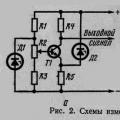 تست رله ولتاژ
تست رله ولتاژ